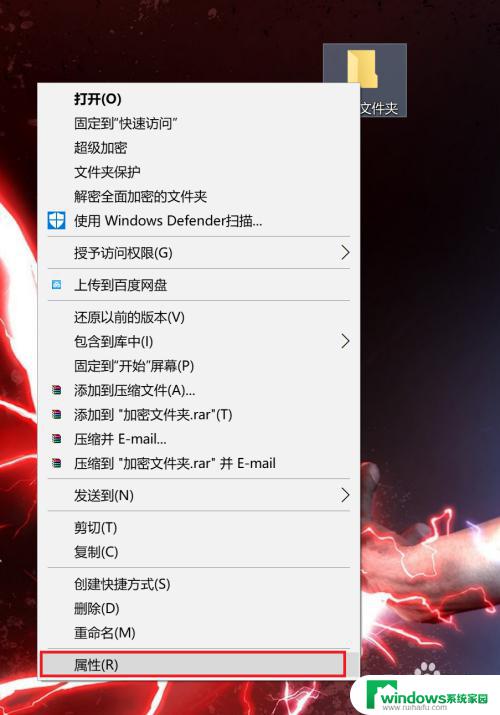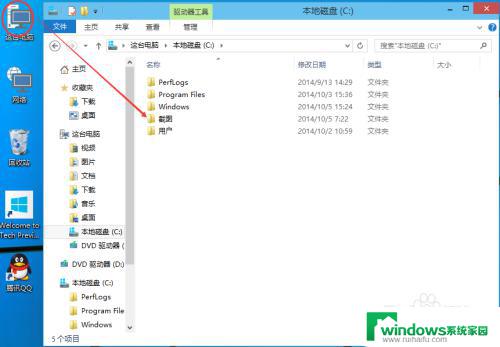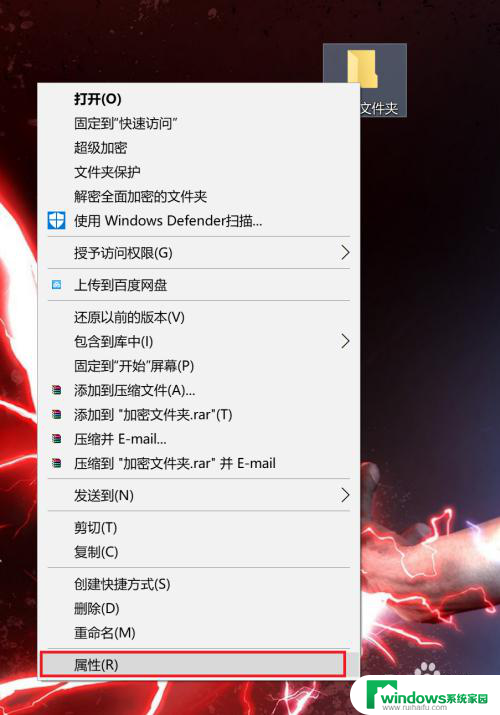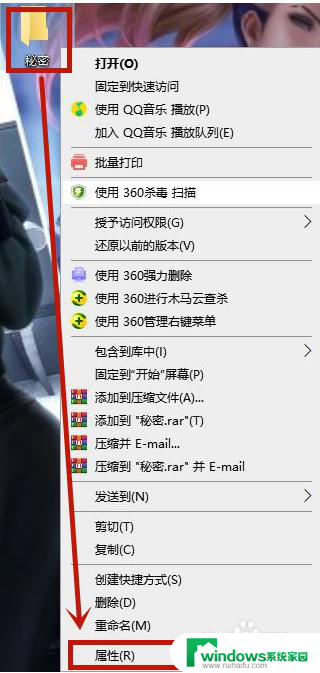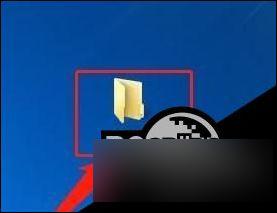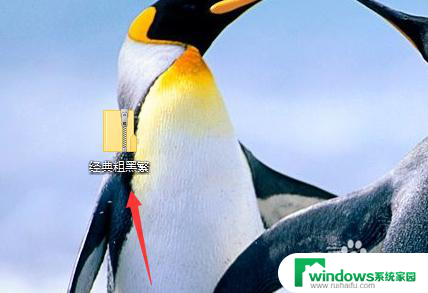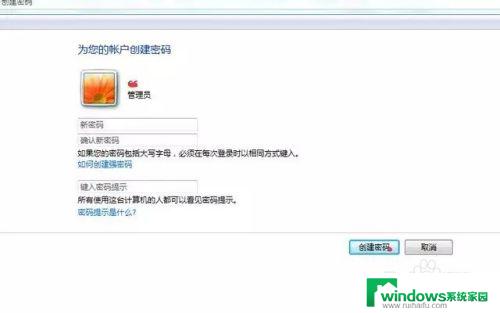不压缩文件夹设置密码win10:如何给文件夹添加密码保护?
不压缩文件夹设置密码win10,Win10是当前使用人数最多的操作系统之一,它提供了许多实用的功能,其中包括文件夹设置密码功能,这个功能可以很好地保护文件夹中的隐私内容不被其他人所窥视。但是很多人在使用这个功能时会遇到一个问题,那就是如何设置密码保护不压缩的文件夹呢?下面我们来进行详细的介绍。

1、首先打开电脑,找到想要加密的文件夹;
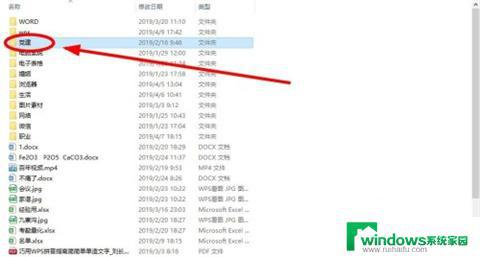
2、右键点击文件夹,点击选择“属性”;
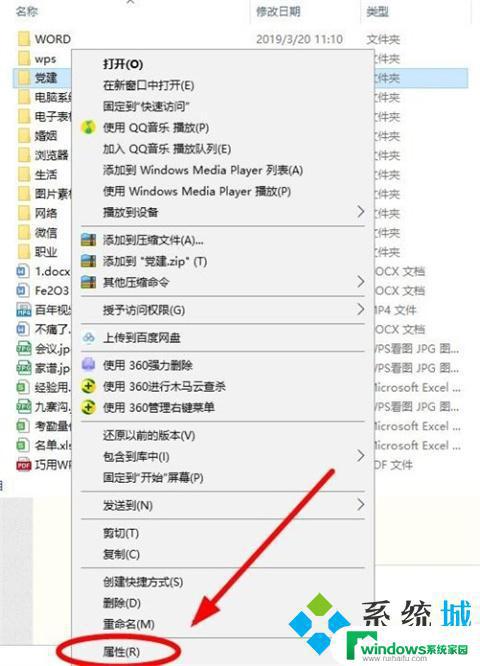
3、打开文件夹的属性页面后,我们点击“常规”栏中的“高级”;
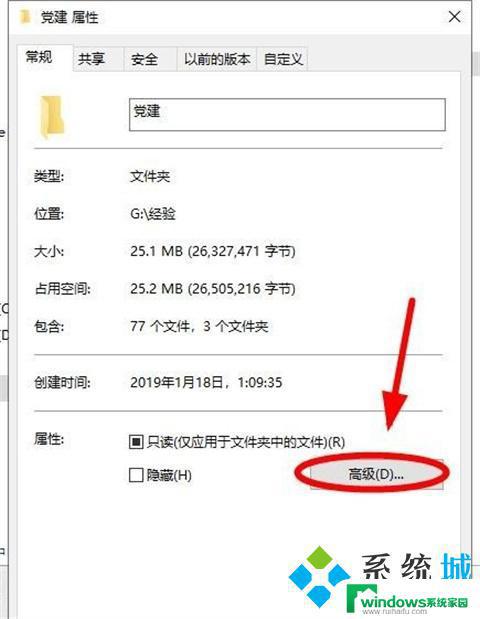
4、点击屏幕中的“加密内容以保护数据”这一项;
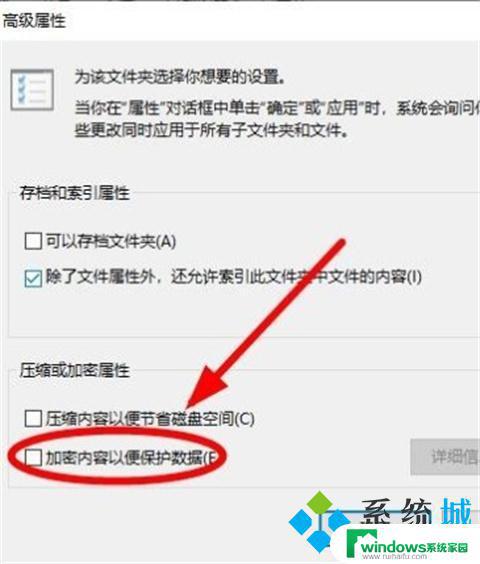
5、接着在“高级属性”页面,勾选“加密内容以便保护数量”;
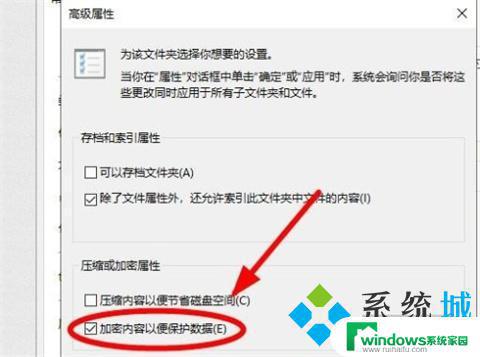
6、最后点击确定,操作就完成了;
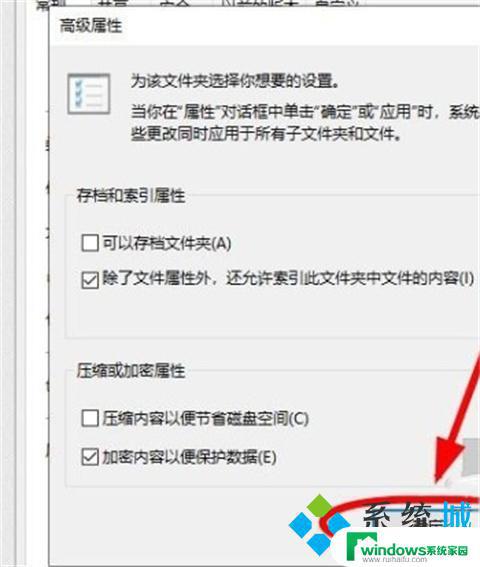
7、然后再点击文件夹属性页面中的“应用”或“确定”。
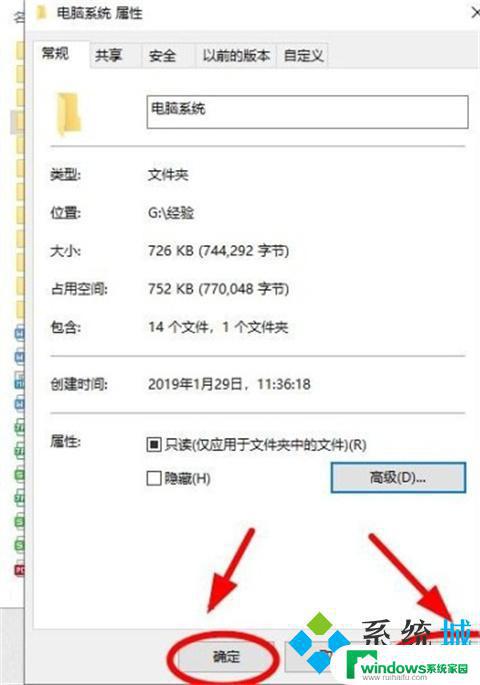
1、首先打开电脑,找到想要加密的文件夹;
2、右键点击文件夹,点击选择“属性”;
3、打开文件夹的属性页面后,我们点击“常规”栏中的“高级”;
4、点击屏幕中的“加密内容以保护数据”这一项;
5、接着在“高级属性”页面,勾选“加密内容以便保护数量”;
6、最后点击确定,操作就完成了;
7、然后再点击文件夹属性页面中的“应用”或“确定”。
以上就是在Win10上设置密码保护文件夹的所有内容,有需要的用户可以按照这些步骤进行操作,希望这对大家有所帮助。